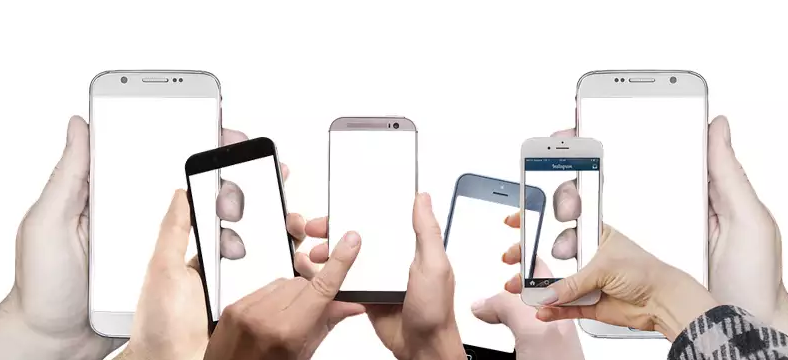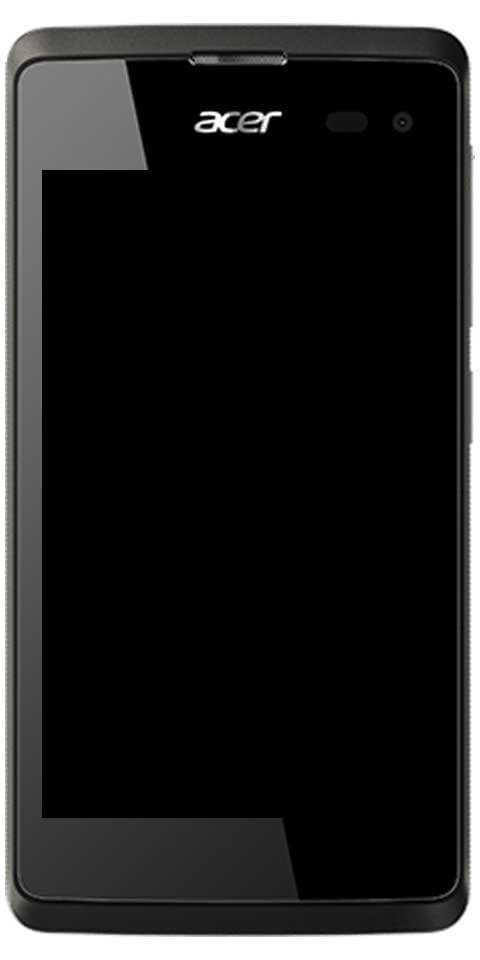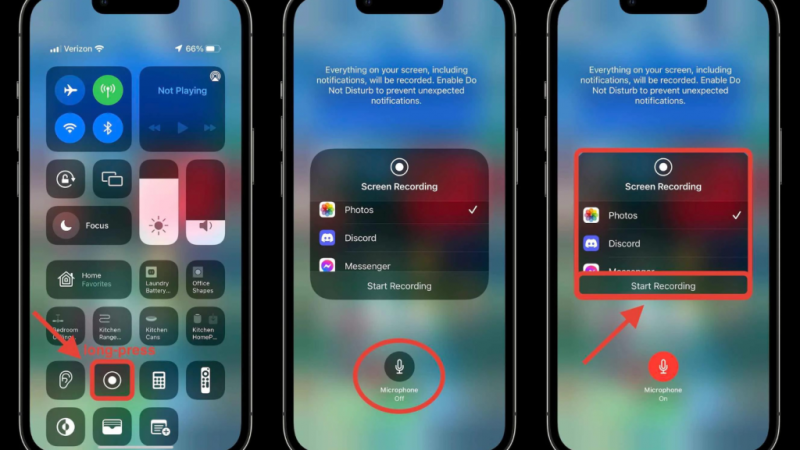Како се користи Скипе Сцреен Схаре на Андроиду и иОС-у
Скипе на мобилне уређаје доноси једну од својих најпопуларнијих карактеристика радне површине: дељење екрана. Компанија је недавно објавила да њена функција дељења мобилног екрана више није у бета тестирању. И омогућавање корисницима иОС-а и Андроид-а да деле екран телефона током позива.
Ова функција би се могла користити у сврхе рада, као што је Мицрософт раније сугерисао, попут дељења ПоверПоинт презентације. Али то би могло да се користи и из забаве, попут прегледавања апликације за упознавање док пријатељ износи своје мишљење. Ово чак можете да користите и током куповине на мрежи са пријатељем. Практичније, могао би се користити за пружање техничке помоћи на даљину. На пример, када мајка не може да пронађе подешавање на вашем иПхоне-у.
додајте игре у гефорце искуство
Како се користи Скипе Сцреен Схаре на Андроиду и иОС-у
Дељење екрана је дуго било својство Скипе-ових апликација за рачунаре и једна је од најпопуларнијих функција апликације. Скипе се широко користи у радном окружењу и ова функција је корисна у том окружењу. Од недавног ажурирања, коначно можете да делите екран телефона путем Скипе-а. Скипе апликације за иОС и Андроид сада подржавају дељење екрана.
Дељени Скипе екран на иОС-у и Андроид-у
Уверите се да је апликација Скипе на вашем уређају ажурирана. Проверите одговарајуће продавнице апликација на уређају да бисте видели доступна ажурирања и инсталирали све доступне исправке.
Функција је доступна ако учествујете у видео позиву или у аудио позиву, али током тестова је била помало неисправна. За најбоље резултате препоручујемо започињање позива само са звуком, а затим коришћење дељења екрана.
- Започните аудио позив.
- Додирните Више опција дугме у доњем десном углу.
- У менију који се отвори изаберите Екран за дељење опција.

Видећете искачући прозор на екрану који ће навести разне апликације на телефону које могу да преносе ваш екран. Скипе би се тамо требао појавити. Изаберите га, додирните Почните емитовање опција и вратите се на позив. Чекати за Дељење екрана банер који ће се појавити на врху пре преласка на друге апликације.
најбоља цраигслист апликација андроид
Када се екран подели, лако можете да се крећете телефоном и све на екрану ће се делити током позива. Важно је напоменути да Дељење екрана натпис треба да се појави пре него што претпоставимо да је екран дељен. Може се регистровати, али тај натпис указује на то да је дељење активно.
Прималац позива може да види екран на радној површини или на мобилном уређају.
Такође прочитајте: Како аутоматски онемогућити мобилне податке на ВиФи мрежи на Андроиду
На крају позива, екран се неће делити, али на иОС-у, екран ће наставити да снима све док га не зауставите. Да бисте то урадили, додирните црвену траку на врху и одаберите опцију да зауставите снимање или зауставите емитовање.